iCloud para Windows no se instaló correctamente [Solucionar]
![iCloud para Windows no se instaló correctamente [Solucionar]](https://cdn.thewindowsclub.blog/wp-content/uploads/2024/04/icloud-for-windows-did-not-install-properly-1-640x375.webp)
¿Recibe el mensaje de error iCloud para Windows que no se instaló correctamente en su PC? Muchos usuarios de Windows han informado que experimentaron este error al configurar los servicios y opciones de iCloud en sus computadoras. El mensaje de error completo que aparece es el siguiente:
iCloud para Windows no se instaló correctamente. Para repararlo, debe ir a Aplicaciones y funciones, seleccionar iCloud Outlook en la lista de aplicaciones y hacer clic en Modificar. Cuando se le solicite, haga clic en Reparar.
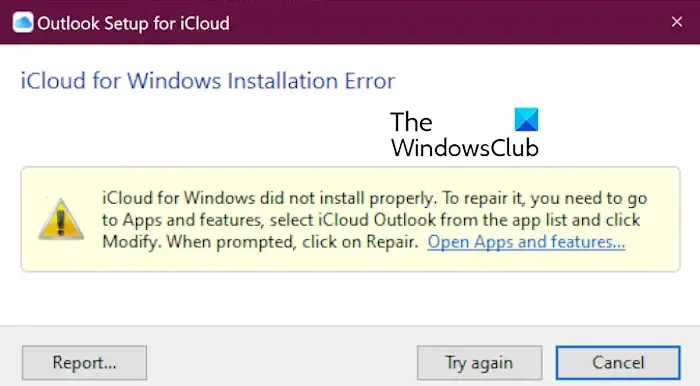
El mensaje de error indica que la instalación de iCloud es defectuosa. Ahora, para corregir este error, le traemos todas las soluciones que funcionan. Entonces, mira a continuación.
Reparar iCloud para Windows no se instaló correctamente
Si recibe el error iCloud para Windows no se instaló correctamente al configurar los servicios de iCloud en su PC con Windows, puede utilizar las siguientes soluciones para resolver el problema:
- Reparar iCloud.
- Actualiza iCloud.
- Instale el paquete de funciones multimedia en Windows.
- Desinstale y vuelva a instalar iCloud.
1]Reparar iCloud

Dado que es probable que el error ocurra si la instalación de iCloud está dañada o es incorrecta, lo primero que puedes hacer es reparar la aplicación. Para hacer eso, puede seguir los pasos a continuación:
- Primero, abra la aplicación Configuración usando Win+I y vaya a la pestaña Aplicaciones .
- Ahora, seleccione la opción Aplicaciones instaladas y desplácese hacia abajo hasta la aplicación iCloud .
- A continuación, haga clic en el botón de menú de tres puntos y seleccione Opciones avanzadas .
- Después de eso, ubique la sección Restablecer y haga clic en el botón Reparar .
- Una vez hecho esto, reinicie iCloud y verifique si el error está solucionado.
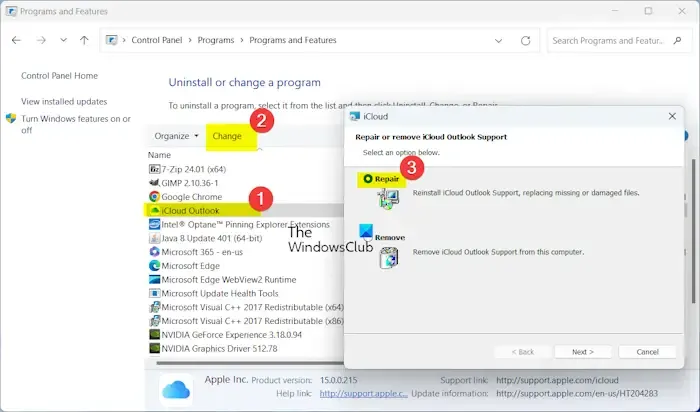
Si tiene una versión anterior de iCloud instalada mediante el instalador, puede usar el Panel de control para reparar la aplicación. Abra el Panel de control y vaya a Programas > Desinstalar un programa . A continuación, seleccione la aplicación iCloud, haga clic en Cambiar y luego elija la opción Reparar .
2]Actualizar iCloud
El error puede ocurrir si estás utilizando una versión desactualizada de iCloud. Por lo tanto, asegúrese de que iCloud esté actualizado para evitar errores como este. Para hacer eso, puede abrir Microsoft Store y pasar a la Biblioteca . Aquí, haga clic en el botón Obtener actualizaciones y deje que la Tienda descargue e instale actualizaciones para aplicaciones obsoletas, incluido iCloud. Una vez hecho esto, vuelva a abrir la aplicación y verifique si el error se resuelve.
Ver: iCloud no me permite iniciar sesión ni cerrar sesión en la PC.
3]Instale el paquete de funciones multimedia en Windows
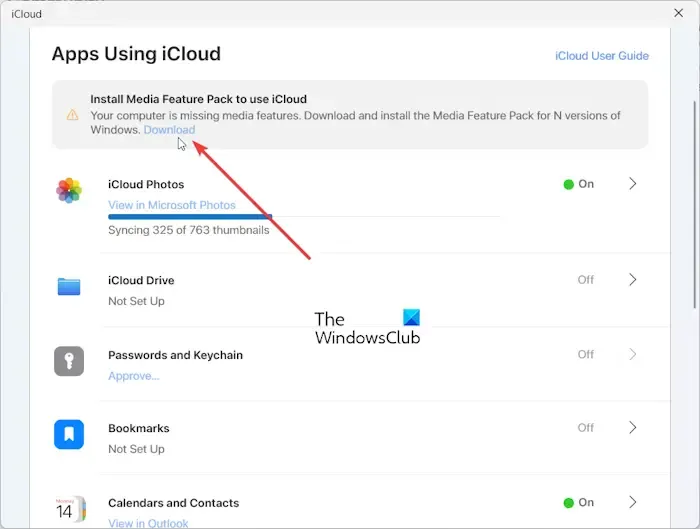
Primero puede intentar instalar Media Feature Pack en Windows para dejar de recibir este error. Es necesario utilizar iCloud y servicios relacionados en su PC.
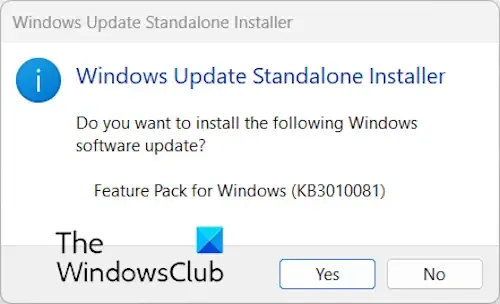
Una vez descargados, puede ejecutar los archivos y continuar con las instrucciones en pantalla para instalar el paquete Media Feature en su PC.
Ahora puede configurar iCloud en Windows y ver si se solucionó el error.
Si eso no ayuda, asegúrese de que la opción Reproductor de Windows Media esté habilitada en Funciones de Windows. Para eso, abra la Búsqueda de Windows e ingrese «Características de Windows» en el cuadro de búsqueda. En los resultados, haga clic en Activar o desactivar las funciones de Windows . Ahora, marque la casilla de verificación de Windows Media Player en la categoría Funciones multimedia y presione el botón Aceptar. Vea si ayuda.
4]Desinstalar y reinstalar iCloud
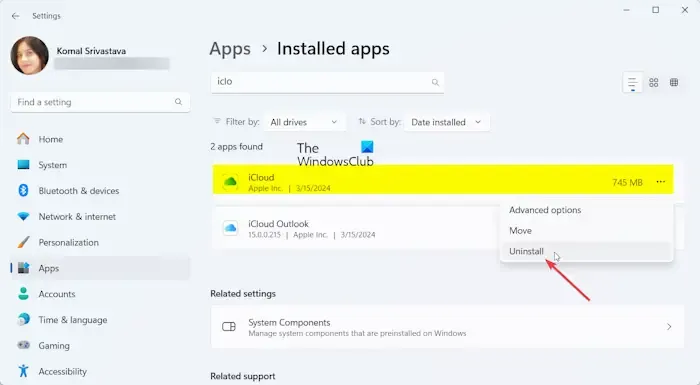
La última opción para corregir el error es reinstalar la aplicación iCloud. Es posible que esté dañada sin posibilidad de reparación, por lo que el error sigue apareciendo. Entonces, desinstale iCloud y luego descargue e instale su última versión para verificar si ayuda. Aquí se explica cómo hacerlo:
Primero, abra la aplicación Configuración , vaya a Aplicaciones > Aplicaciones instaladas , seleccione iCloud, toque el botón de menú de tres puntos y haga clic en la opción Desinstalar . Continúe con las instrucciones en pantalla para eliminar la aplicación.
Una vez hecho esto, asegúrese de eliminar todos los archivos sobrantes y las entradas del Registro asociadas con iCloud. Recomendamos utilizar un desinstalador de terceros como BCUninstaller que elimina los archivos residuales junto con la propia aplicación.
Ahora, reinicie su PC y luego instale la aplicación iCloud para Windows desde Microsoft Store.
Finalmente, intente configurar iCloud y sus servicios en Windows y vea si se resuelve el error iCloud para Windows no se instaló correctamente.
¿Por qué iCloud no se descarga en mi PC?
Es posible que iCloud no se descargue ni se instale en su PC en diferentes escenarios. Los motivos pueden incluir un sistema operativo Windows desactualizado, una conexión de red inestable o deficiente y un perfil de usuario dañado. Además, si su PC no cumple con los requisitos mínimos del sistema para instalar iCloud, es posible que no se instale en su PC.
¿Cómo soluciono las reparaciones y fallas de instalación de iCloud para Windows?
Puede intentar instalar Media Feature Pack en su computadora para corregir errores de instalación, actualización o reparación en iCloud en Windows. También puedes desinstalar todas las versiones anteriores de iCloud instaladas en tu sistema o usar iCloud Installer para instalar iCloud en tu PC. También puedes reinstalar la aplicación para solucionar el problema.



Deja una respuesta